win10에서 악성 소프트웨어를 제거하는 방법
Win10 시스템에 특정 응용 프로그램을 설치할 때 악성 소프트웨어는 항상 설명할 수 없을 정도로 함께 번들로 제공됩니다. 이러한 악성 소프트웨어는 항상 스스로 나타나서 많은 메모리를 차지하므로 Win10에서 악성 소프트웨어를 제거하는 방법은 무엇입니까? 다음으로 편집자는 Windows 10에서 악성 소프트웨어를 제거하는 방법을 알려줄 것입니다. 빠르게 배워보겠습니다.
방법 1:
1. 검색 지침은 Windows 시스템 바탕 화면 왼쪽 하단에 제공됩니다. 검색을 클릭하고 제어판을 쿼리한 후 클릭하여 엽니다.
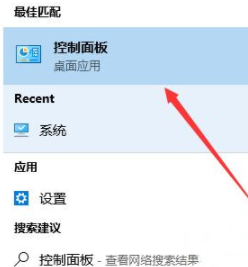
2. 제어판의 "프로그램"에서 "프로그램 제거"를 클릭합니다.
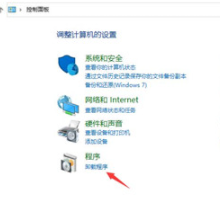
3. 제거하려는 소프트웨어를 선택한 다음 제거합니다.
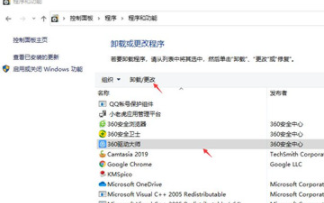
방법 2:
악성 소프트웨어 아이콘을 마우스 오른쪽 버튼으로 클릭하고 파일 위치를 연 다음 프로그램 제거 프로그램을 찾습니다. 일반적으로 Uninstall
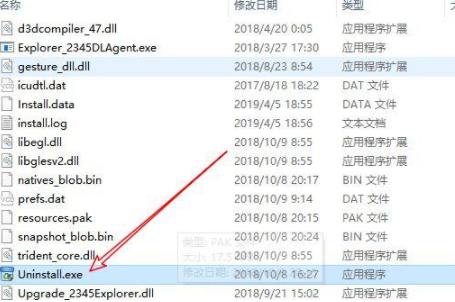
두 번 클릭하고 다음 지시 사항을 따릅니다. 제거 단계, 여기서 주의해야 합니다 예, 다음과 같이 제거 버튼을 찾으세요(일부 악성 소프트웨어는 일반 프로그램과 버튼 위치가 다릅니다)
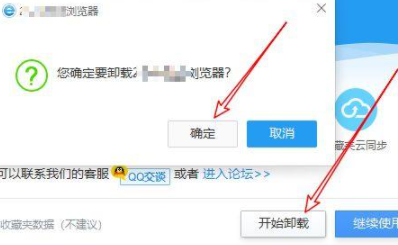
그런 다음 상위 디렉터리로 돌아가서 디렉터리 이름을 찾으세요.
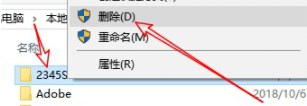
폴더가 사용 중이라는 메시지가 나타나면 작업 관리자를 열고 프로세스를 종료한 다음 다시 시도를 클릭하세요! 폴더 액세스가 거부되었다는 메시지가 표시되면 폴더에 관리자 권한을 부여한 다음 삭제 작업을 계속해야 합니다.
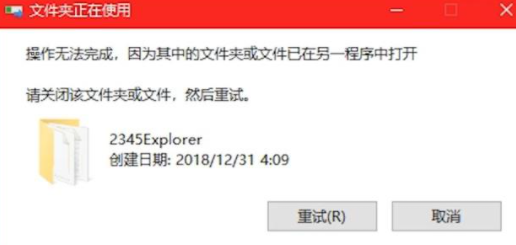
위 내용은 win10에서 악성 소프트웨어를 제거하는 방법의 상세 내용입니다. 자세한 내용은 PHP 중국어 웹사이트의 기타 관련 기사를 참조하세요!

핫 AI 도구

Undresser.AI Undress
사실적인 누드 사진을 만들기 위한 AI 기반 앱

AI Clothes Remover
사진에서 옷을 제거하는 온라인 AI 도구입니다.

Undress AI Tool
무료로 이미지를 벗다

Clothoff.io
AI 옷 제거제

AI Hentai Generator
AI Hentai를 무료로 생성하십시오.

인기 기사

뜨거운 도구

메모장++7.3.1
사용하기 쉬운 무료 코드 편집기

SublimeText3 중국어 버전
중국어 버전, 사용하기 매우 쉽습니다.

스튜디오 13.0.1 보내기
강력한 PHP 통합 개발 환경

드림위버 CS6
시각적 웹 개발 도구

SublimeText3 Mac 버전
신 수준의 코드 편집 소프트웨어(SublimeText3)

뜨거운 주제
 7569
7569
 15
15
 1386
1386
 52
52
 87
87
 11
11
 61
61
 19
19
 28
28
 107
107
 Win11 시스템에서 중국어 언어 팩을 설치할 수 없는 문제에 대한 해결 방법
Mar 09, 2024 am 09:48 AM
Win11 시스템에서 중국어 언어 팩을 설치할 수 없는 문제에 대한 해결 방법
Mar 09, 2024 am 09:48 AM
Win11 시스템에서 중국어 언어 팩을 설치할 수 없는 문제 해결 Windows 11 시스템이 출시되면서 많은 사용자들이 새로운 기능과 인터페이스를 경험하기 위해 운영 체제를 업그레이드하기 시작했습니다. 그러나 일부 사용자는 업그레이드 후 중국어 언어 팩을 설치할 수 없어 경험에 문제가 있다는 사실을 발견했습니다. 이 기사에서는 Win11 시스템이 중국어 언어 팩을 설치할 수 없는 이유에 대해 논의하고 사용자가 이 문제를 해결하는 데 도움이 되는 몇 가지 솔루션을 제공합니다. 원인 분석 먼저 Win11 시스템의 무능력을 분석해 보겠습니다.
 중국어 언어 팩을 설치할 수 없는 Win11용 솔루션
Mar 09, 2024 am 09:15 AM
중국어 언어 팩을 설치할 수 없는 Win11용 솔루션
Mar 09, 2024 am 09:15 AM
Win11은 Microsoft가 출시한 최신 운영 체제로, 이전 버전에 비해 인터페이스 디자인과 사용자 경험이 크게 향상되었습니다. 그러나 일부 사용자들은 Win11을 설치한 후 중국어 언어 팩을 설치할 수 없는 문제가 발생하여 시스템에서 중국어를 사용하는 데 문제가 발생했다고 보고했습니다. 이 글에서는 Win11에서 중국어 언어팩을 설치할 수 없는 문제에 대한 해결 방법을 제시하여 사용자들이 중국어를 원활하게 사용할 수 있도록 도와드리겠습니다. 먼저 중국어 언어팩을 설치할 수 없는 이유를 이해해야 합니다. 일반적으로 Win11은
 Win11에서 CPU 성능을 최대로 설정하는 방법
Feb 19, 2024 pm 07:42 PM
Win11에서 CPU 성능을 최대로 설정하는 방법
Feb 19, 2024 pm 07:42 PM
많은 사용자는 Win11 시스템을 사용할 때 컴퓨터가 원활하게 실행되지 않는다는 사실을 발견합니다. 그들은 CPU 성능을 향상시키고 싶지만 어떻게 해야 하는지 모릅니다. 다음은 Win11 시스템에서 CPU 성능을 최고 수준으로 설정하여 컴퓨터를 더욱 효율적으로 만드는 방법을 자세히 소개합니다. 설정 방법: 1. 바탕 화면에서 "내 PC"를 마우스 오른쪽 버튼으로 클릭하고 옵션 목록에서 "속성"을 선택합니다. 2. 새 인터페이스로 들어간 후 "관련 링크"에서 "고급 시스템 설정"을 클릭합니다. 3. 창이 열리면 상단의 '고급' 탭을 클릭한 후, '성능' 하단의 &를 클릭하세요.
 Win11에서 악성 dll 파일을 강제로 삭제하는 방법 win11에서 악성 dll 파일을 삭제하는 방법
Feb 29, 2024 pm 03:50 PM
Win11에서 악성 dll 파일을 강제로 삭제하는 방법 win11에서 악성 dll 파일을 삭제하는 방법
Feb 29, 2024 pm 03:50 PM
dll 파일은 컴퓨터를 사용하는 과정에서 우리에게 매우 중요한 프로그램이지만 일부 소프트웨어를 삭제할 때 항상 특정 파일이 실행되는 사용자도 많습니다. 또는 디스크가 쓰기 금지되어 있어 삭제할 수 없습니다. 접미사가 .dll인 일부 파일은 삭제할 수 없는 경우가 많습니다. 이 사이트에서는 win11에서 불량 dll 파일을 삭제하는 방법을 사용자에게 주의 깊게 소개합니다. win11에서 불량 dll 파일을 삭제하는 방법 방법 1: 소프트웨어 잠금 해제기를 사용하여 nlocker를 삭제합니다. 최신 버전은 사용자가 마우스 오른쪽 버튼 클릭 기능을 통합할 수 있습니다. 특정
 Win11에서 중국어 언어 팩을 설치할 수 없는 문제를 해결하기 위한 전략
Mar 08, 2024 am 11:51 AM
Win11에서 중국어 언어 팩을 설치할 수 없는 문제를 해결하기 위한 전략
Mar 08, 2024 am 11:51 AM
Win11에서 중국어 언어 팩을 설치할 수 없는 문제를 해결하기 위한 전략 Windows 11이 출시되면서 많은 사용자가 이 새로운 운영 체제로 업그레이드하기를 고대하고 있습니다. 그러나 일부 사용자는 중국어 언어 팩을 설치하려고 할 때 어려움을 겪어 중국어 인터페이스를 제대로 사용하지 못하는 경우가 있었습니다. 이번 글에서는 Win11에서 중국어 언어팩을 설치할 수 없는 문제에 대해 논의하고 몇 가지 대책을 제안하겠습니다. 먼저 Win11에 중국어 언어 팩을 설치하는 데 문제가 있는 이유를 살펴보겠습니다. 이는 시스템의 문제 때문일 수 있습니다.
 Win8에서 바로가기 키를 사용하여 스크린샷을 찍는 방법은 무엇입니까?
Mar 28, 2024 am 08:33 AM
Win8에서 바로가기 키를 사용하여 스크린샷을 찍는 방법은 무엇입니까?
Mar 28, 2024 am 08:33 AM
Win8에서 바로가기 키를 사용하여 스크린샷을 찍는 방법은 무엇입니까? 일상적으로 컴퓨터를 사용하다 보면 화면에 표시되는 콘텐츠의 스크린샷을 찍어야 하는 경우가 많습니다. Windows 8 시스템 사용자의 경우 단축키를 통해 스크린샷을 찍는 것이 편리하고 효율적인 작업 방법입니다. 이 기사에서는 Windows 8 시스템에서 스크린샷을 찍는 데 일반적으로 사용되는 몇 가지 바로 가기 키를 소개하여 보다 빠르게 스크린샷을 찍는 데 도움을 줍니다. 첫 번째 방법은 "Win 키 + PrintScreen 키" 키 조합을 사용하여 전체 작업을 수행하는 것입니다.
 Win11에서 관리자 권한을 얻는 방법에 대한 자세한 설명
Mar 08, 2024 pm 03:06 PM
Win11에서 관리자 권한을 얻는 방법에 대한 자세한 설명
Mar 08, 2024 pm 03:06 PM
Windows 운영 체제는 세계에서 가장 인기 있는 운영 체제 중 하나이며, 새로운 버전의 Win11이 많은 주목을 받았습니다. Win11 시스템에서 관리자 권한을 얻는 것은 사용자가 시스템에서 더 많은 작업과 설정을 수행할 수 있도록 하는 중요한 작업입니다. 이번 글에서는 Win11 시스템에서 관리자 권한을 얻는 방법과 권한을 효과적으로 관리하는 방법을 자세히 소개하겠습니다. Win11 시스템에서 관리자 권한은 로컬 관리자와 도메인 관리자의 두 가지 유형으로 나뉩니다. 로컬 관리자는 로컬 컴퓨터에 대한 모든 관리 권한을 갖습니다.
 Win11 팁 공유: Microsoft 계정으로 로그인을 건너뛰는 한 가지 요령
Mar 27, 2024 pm 02:57 PM
Win11 팁 공유: Microsoft 계정으로 로그인을 건너뛰는 한 가지 요령
Mar 27, 2024 pm 02:57 PM
Win11 팁 공유: Microsoft 계정 로그인을 건너뛰는 한 가지 요령 Windows 11은 Microsoft가 출시한 최신 운영 체제로, 새로운 디자인 스타일과 많은 실용적인 기능을 갖추고 있습니다. 그러나 일부 사용자의 경우 시스템을 부팅할 때마다 Microsoft 계정에 로그인해야 하는 것이 다소 성가실 수 있습니다. 당신이 그들 중 하나라면, Microsoft 계정 로그인을 건너뛰고 데스크탑 인터페이스로 직접 들어갈 수 있는 다음 팁을 시도해 볼 수도 있습니다. 먼저 로그인하려면 Microsoft 계정 대신 시스템에 로컬 계정을 만들어야 합니다. 이렇게 하면 장점은



